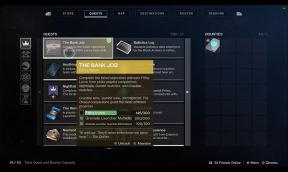Poprawka: problem z awarią aplikacji na Androida 12
Miscellanea / / October 26, 2021
Android 12 jest całkiem nowy na rynku, a użytkownicy Pixela poznali go wcześnie zarówno w wersji Developer Preview, jak i w wersji Public Beta. Wydaje się jednak, że niektórzy użytkownicy nadal doświadczają wielu błędów, opóźnień, awarii itp. Na swoich urządzeniach, nawet po wydaniu stabilnym. Chociaż Android 12 oferuje wiele funkcji i ulepszeń, problem awarii aplikacji jest obecnie dość widoczny dla użytkowników.
Jeśli więc masz ten sam problem na swoim Androidzie 12, możesz zapoznać się z tym przewodnikiem rozwiązywania problemów, aby go naprawić. Chociaż posiadanie urządzenia Pixel jest naprawdę świetne do testowania najnowszych wersji systemu operacyjnego Android i zaczyna używać stabilnej wersji niż ktokolwiek inny, początkowa wersja może mieć pewne problemy. Dlatego wielu użytkowników od jakiegoś czasu doświadcza częstych awarii aplikacji.

Poprawka: problem z awarią aplikacji na Androida 12
Pojawia się wiele raportów, że wystąpił problem z aplikacją Android WebView. Jeśli nie wiesz, aplikacja Android WebView to narzędzie, które umożliwia aplikacjom takim jak Gmail łatanie w przeglądarce Chrome na wyświetlanie treści internetowych bez opuszczania własnego interfejsu aplikacji. Całe szczęście, że użytkownicy znaleźli rozwiązanie na
Śledzenie problemów Google.Jeśli w takim przypadku stale występują awarie aplikacji w systemie Android 12, wykonaj następujące czynności jeden po drugim, aż problem zostanie rozwiązany.
1. Włącz ponownie system Android WebView
- Przejdź do urządzenia Ustawienia menu > Stuknij w Aplikacje.
- Iść do Wszystkie aplikacje > Przewiń w dół do „Widok internetowy systemu Android”.
- Następnie dotknij 'Wyłączyć' i potwierdź wyskakujące okienko.
- Upewnij się Włączyć ponownie aplikację Android System WebView na urządzeniu, aby ją zresetować.
- Możesz iść.
Jeśli nadal pojawia się problem z awarią aplikacji, zalecamy wielokrotne powtarzanie procesu w celu sprawdzenia problemu.
2. Odinstaluj system Android WebView
- Przejdź do Ustawienia menu > Stuknij w Aplikacje > Wszystkie aplikacje.
- Przejdź do strony sklepu z aplikacjami dla Android System WebView (powinien być link ze strony ustawień).
- Następnie wybierz „Odinstaluj” a kiedy już to zrobisz, po prostu naciśnij 'Włączyć' i powinno znów działać.
Jeśli te obejścia ci nie pomogły, powinieneś poczekać, aż programiści je naprawią. Aby uzyskać dalszą pomoc, zalecamy przesłanie opinii do Forum pomocy Google lub narzędzia do śledzenia problemów Google. Oczekuje się również, że programiści wkrótce opracują poprawkę, która całkowicie rozwiąże problem z awarią aplikacji na Androidzie 12.
To wszystko, chłopaki. Zakładamy, że ten artykuł był dla Ciebie pomocny. W przypadku dalszych pytań możesz skomentować poniżej.